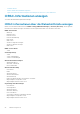Users Guide
ANMERKUNG: Sobald Sie die NFS-Freigabe bereitgestellt haben, haben Nicht-Root-Benutzer innerhalb von iDRAC
kein Schreibzugriff auf die Freigabe. Dies sorgt für mehr Sicherheit für iDRAC.
3. Machen Sie die entsprechenden Angaben für File Name (Dateiname) für die Sicherung, Backup File Passphrase (optional)
(optionale Passphrase der Sicherungsdatei) und Confirm Passphrase (Passphrase bestätigen).
4. Wenn als Speicherort der Datei Network (Netzwerk) ausgewählt wird, geben Sie die Netzwerkeinstellungen ein.
ANMERKUNG: Beim Angeben der Netzwerkfreigabe wird empfohlen, für Benutzername und Kennwort
Sonderzeichen zu vermeiden oder Prozent kodieren Sie diese Sonderzeichen.
Weitere Informationen zu den Feldern finden Sie in der
iDRAC Online-Hilfe.
Sichern des Serverprofils unter Verwendung von RACADM
Um das Serverprofil mithilfe von RACADM zu sichern, verwenden Sie den Befehl systemconfig backup.
Weitere Informationen finden Sie im iDRAC-RACADM-CLI-Handbuch verfügbar unter www.dell.com/idracmanuals.
Planen der automatischen Server-Profil-Sicherung
Sie haben die Möglichkeit, periodische Backups der Firmware und der Serverkonfiguration auf täglicher, wöchentlicher oder monatlicher
Basis zu aktivieren und zu planen.
Bevor Sie automatische Sicherungen von Serverprofilen planen, stellen Sie Folgendes sicher:
• Die Optionen Lifecycle Controller und Collect System Inventory On Reboot (CSIOR) sind aktiviert.
• Network Time Protocol (NTP, Netzwerkzeitprotokoll) ist aktiviert, so dass Zeitverschiebungen keine Auswirkung auf die tatsächlichen
Zeiten geplanter Jobs und auf den Erstellungszeitpunkt des nächsten geplanten Jobs haben.
• So führen Sie eine Sicherung auf einer vFlash-SD-Karte aus:
• Eine von Dell unterstützte vFlash-SD-Karte ist eingelegt und initialisiert.
• Die vFlash-SD-Karte verfügt über ausreichend Speicherplatz zur Speicherung der Sicherungsdatei.
ANMERKUNG:
Die IPv6-Adresse wird bei der Planung automatischer Serverprofil-Sicherungen nicht unterstützt.
Planung automatischer Backup-Server-Profile mithilfe der
Webschnittstelle
So planen Sie eine automatische Sicherung des Serverprofils:
1. Navigieren Sie in der iDRAC-Webschnittstelle zu iDRAC Settings (iDRAC-Einstellungen) > Settings (Einstellungen) > Backup
and Export Server Profile (Backup- und Export-Serverprofil).
Die Seite Backup und Exportieren eines Serverprofils wird angezeigt.
2. Wählen Sie eine der folgenden Optionen aus, um das Sicherungsdatei-Image zu speichern:
• Netzwerk, um das Sicherungsdatei-Abbild auf einer CIFS- oder NFS-Freigabe zu speichern.
• HTTP oder HTTPS, um das Sicherungsdatei-Abbild mittels HTTP-/HTTPS-Dateiübertragung zu speichern.
3. Machen Sie die entsprechenden Angaben für File Name (Dateiname) für die Sicherung, Backup File Passphrase (optional)
(optionale Passphrase der Sicherungsdatei) und Confirm Passphrase (Passphrase bestätigen).
4. Wenn als Speicherort der Datei Netzwerk ausgewählt wird, geben Sie die Netzwerkeinstellungen ein.
ANMERKUNG:
Beim Angeben der Netzwerkfreigabe wird empfohlen, für Benutzername und Kennwort
Sonderzeichen zu vermeiden oder Prozent kodieren Sie diese Sonderzeichen.
Weitere Informationen zu den Feldern finden Sie in der iDRAC Online-Hilfe.
5. Klicken Sie auf Backup now (Jetzt sichern).
Ein wiederkehrender Job wird in der Job-Warteschlange mit dem Startdatum und der Startuhrzeit des nächsten geplanten Backup-
Vorgangs dargestellt. Fünf Minuten, nachdem die erste Instanz des wiederkehrenden Jobs begonnen hat, wird der Job für den
nächsten Zeitraum erstellt. Der Vorgang für das Backup-Serverprofil wird zum geplanten Datum und zur entsprechenden Uhrzeit
ausgeführt.
Managed System einrichten
81